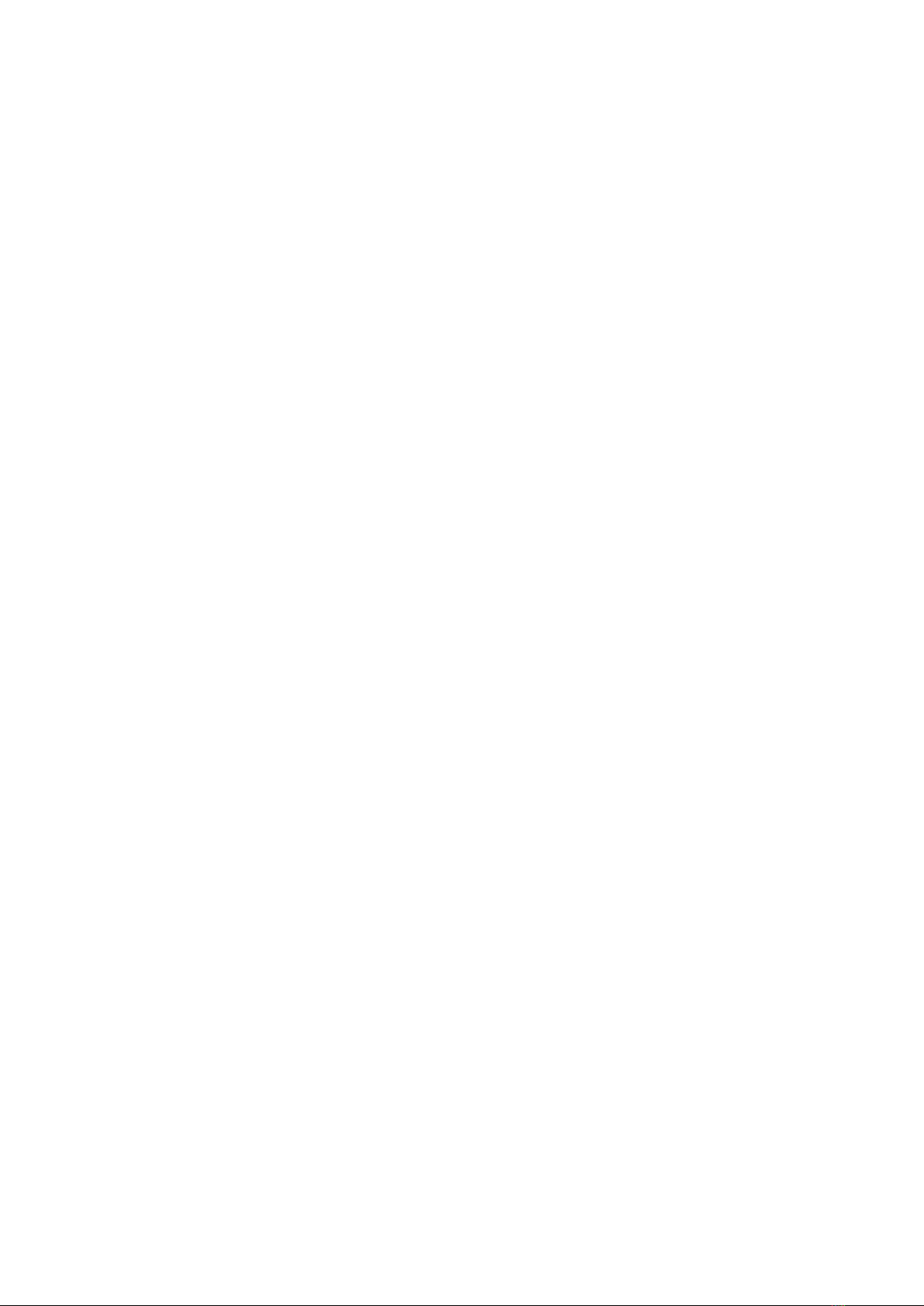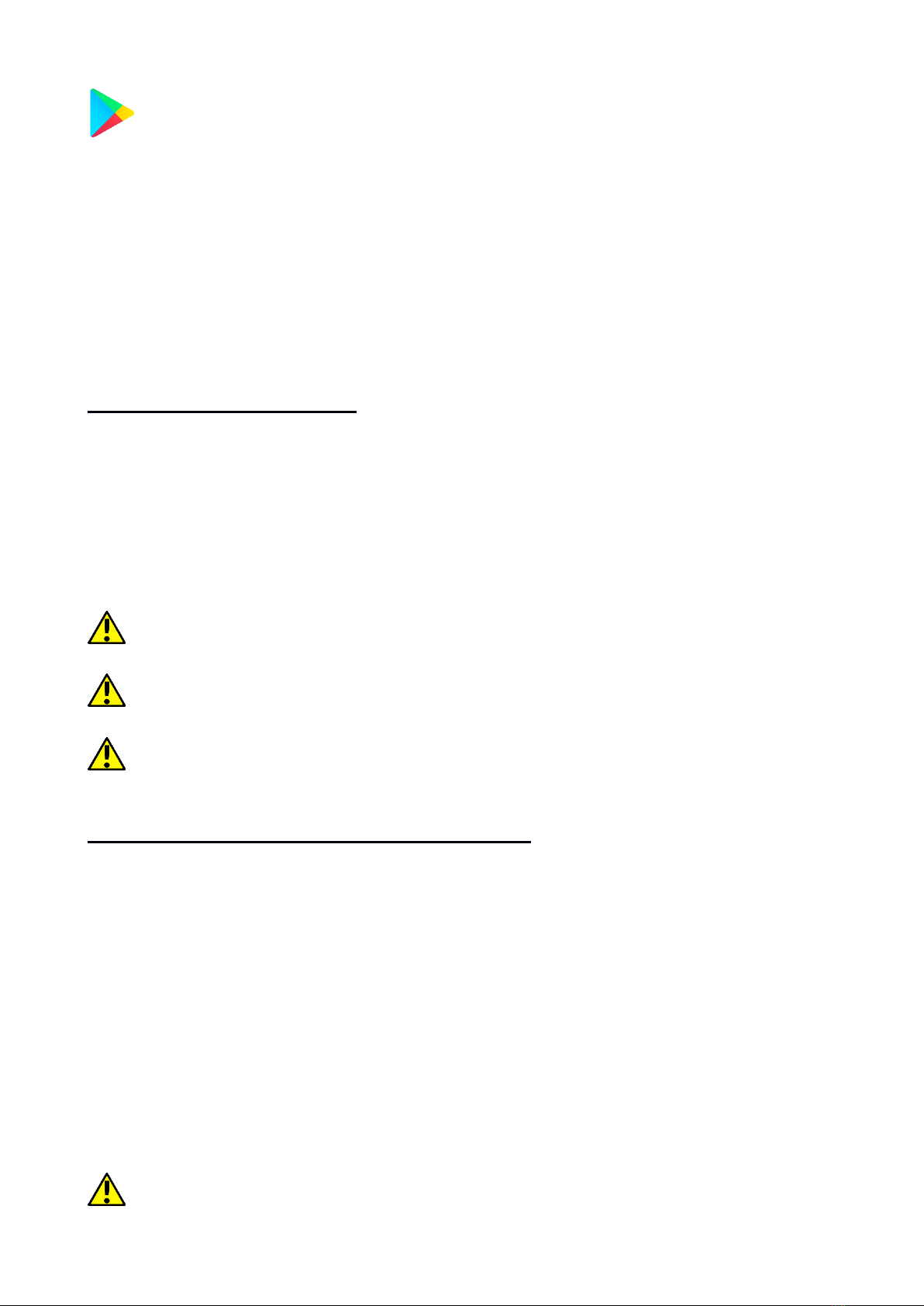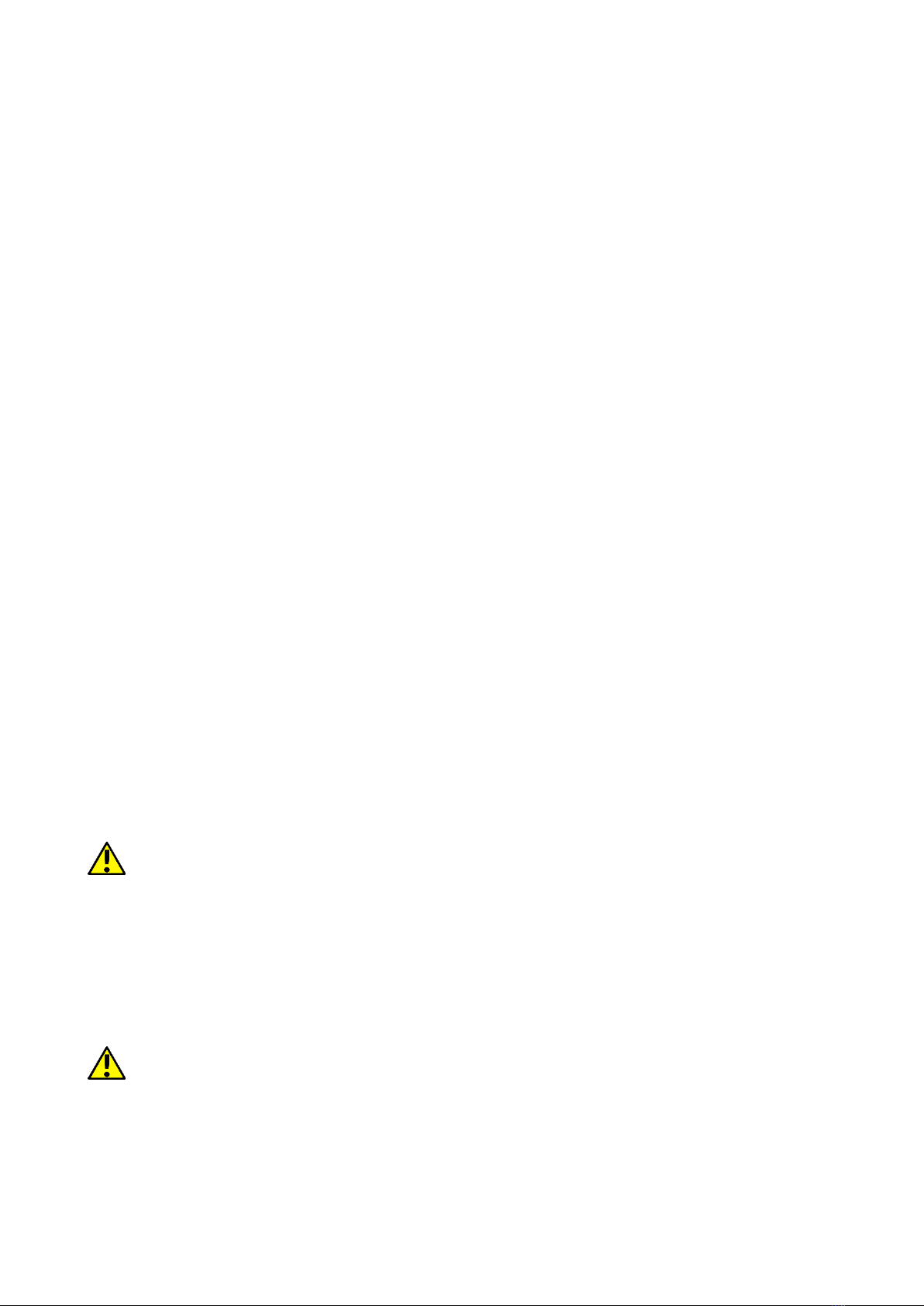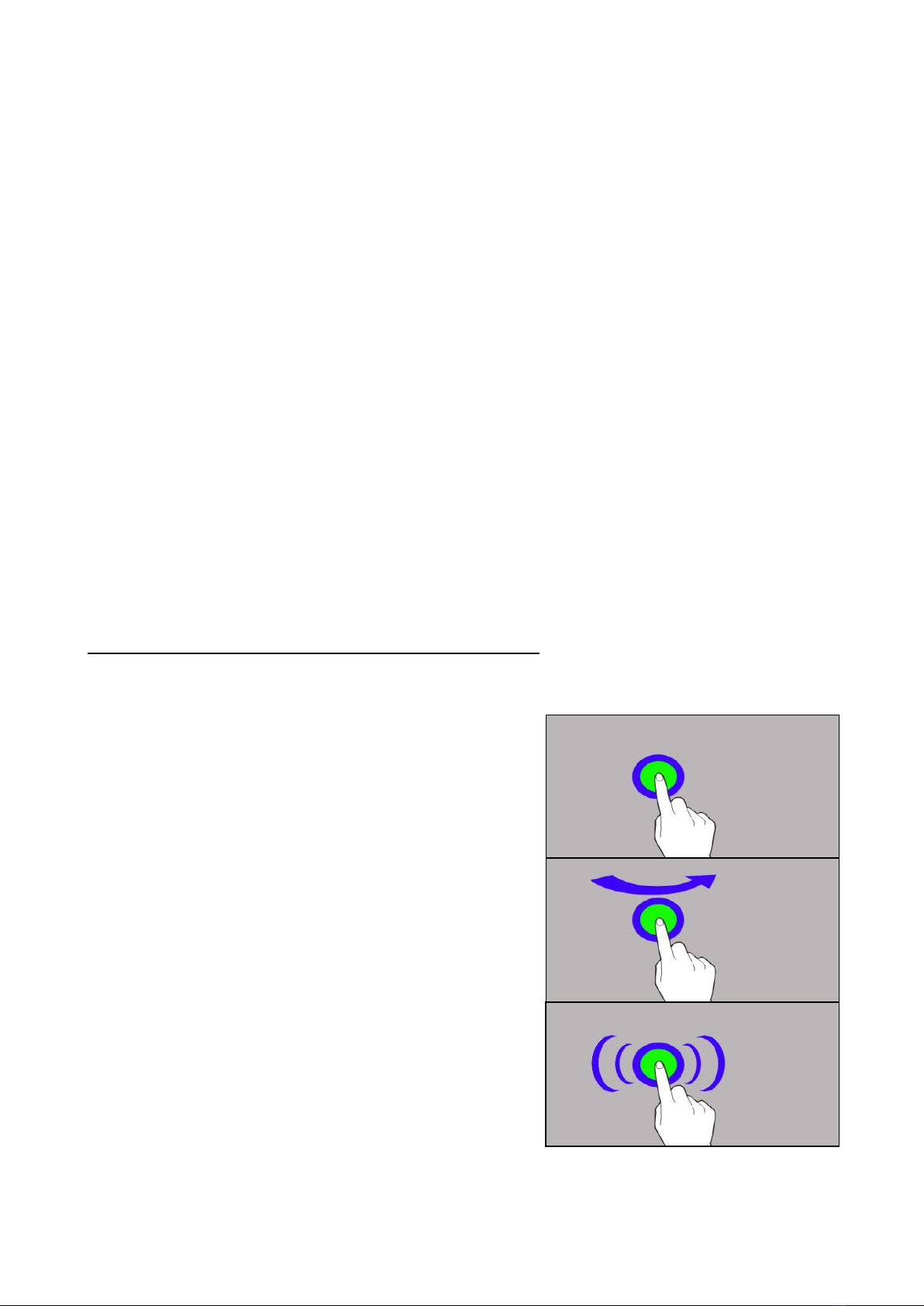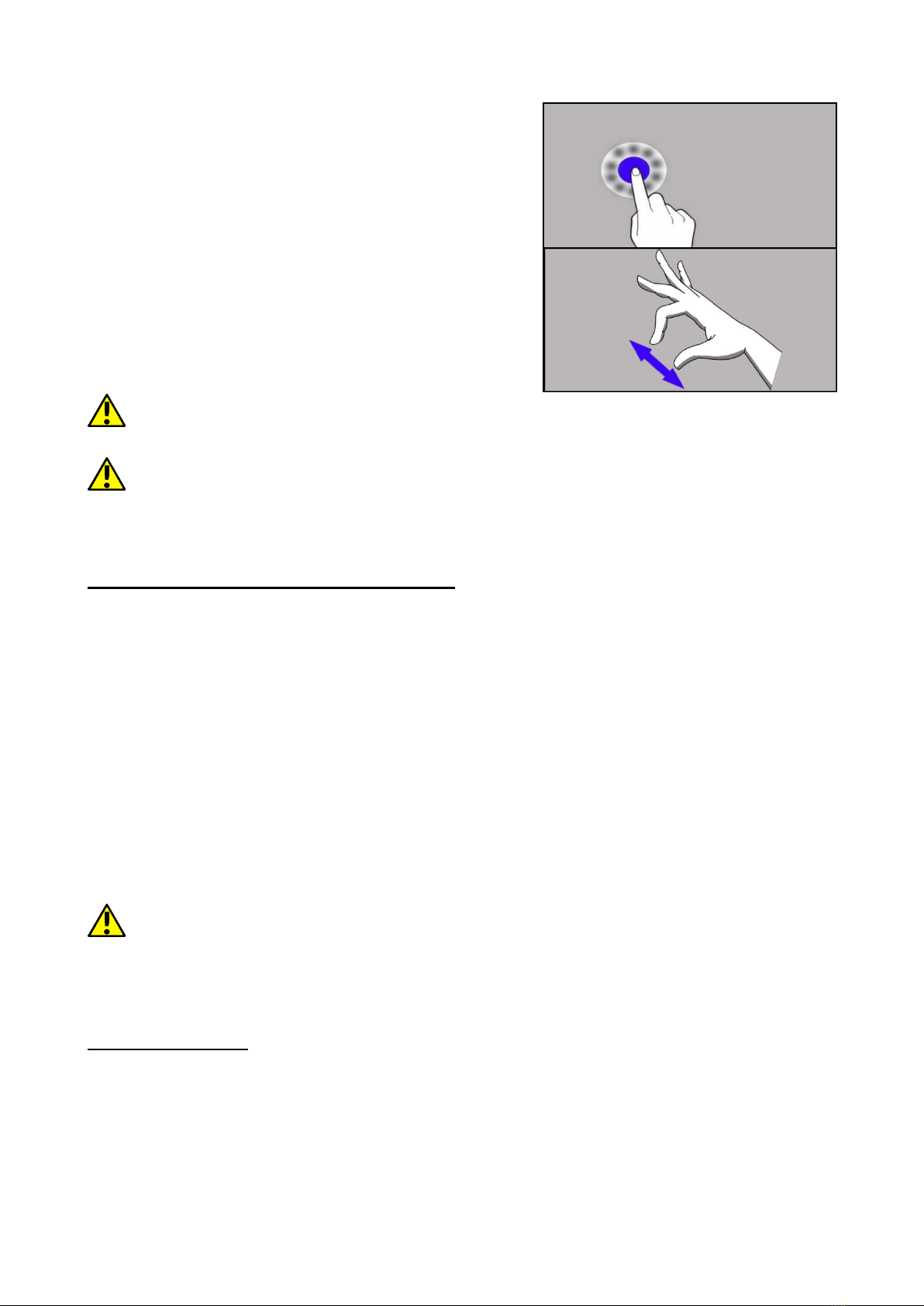©2018 mPTech. Wszystkie prawa zastrzeżone. Hammer Iron 2 - PL
6
uwagę na dobór odpowiedniego formatu (w tym modelu są to karty microSD),
pojemności i rodzaju/klasy. Niekompatybilne karty pamięci mogą uszkodzić
urządzenie oraz spowodować, że przechowywane na niej dane mogą ulec uszkodzeniu.
Niekompatybilność karty pamięci może być wywołana m.in. przez nieprawidłowy
format karty (wymagany format microSD) lub nieobsługiwaną pojemność karty -
powyżej wartości zalecanych przez producenta.
Aby poprawnie włożyć kartę pamięci wyłącz smartfona. Potem delikatnie
odkręć 2 śrubki pokrywy akumulatora i zdejmij ją z konstrukcji smartfona,
zwracając uwagę na to, aby nie uszkodzić elementów urządzenia. Wyjmij
akumulator. Włóż kartę pamięci do gniazda zgodnie ze znajdującym się obok
niego rysunkiem. Załóż pokrywę zwracając uwagę na to, aby nie uszkodzić
uszczelnień i dokręć śrubki.
6.3 Ładowanie akumulatora
Przed pierwszym włączeniem urządzenia należy naładować akumulator.
Akumulator należy naładować przy użyciu ładowarki z zestawu lub
przeznaczonej do tego typu urządzeń. W razie wątpliwości skontaktuj się ze
sprzedawcą lub serwisem producenta. Należy używać wyłącznie ładowarek i
przewodów zalecanych przez producenta. Używanie niezgodnych ładowarek
lub przewodów może spowodować eksplozję akumulatora lub uszkodzenie
urządzenia. Gdy akumulator jest bliski rozładowania, wyświetlany jest
komunikat o niskim poziomie jego naładowania. Aby kontynuować korzystanie
z urządzenia, należy naładować jego akumulator. Po całkowitym rozładowaniu
akumulatora urządzenie może nie dać się włączać nawet wtedy, gdy jest
ładowane. Przed ponownym włączeniem urządzenia należy przez kilka minut
ładować akumulator. W przypadku problemów z akumulatorem lub w razie
konieczności jego wymiany - urządzenie należy dostarczyć do centrum
serwisowego producenta. Aby naładować akumulator podłącz wtyczkę
microUSB do gniazda w urządzeniu a wtyczkę USB do ładowarki.
Nieprawidłowe podłączenie ładowarki (przewodu USB) może spowodować
uszkodzenie urządzenia lub zasilacza. Uszkodzenia wynikające z nieprawidłowej
obsługi nie są objęte gwarancją.
Podłącz ładowarkę do gniazda sieciowego. Po rozpoczęciu ładowania w prawym
górnym rogu ekranu ikona akumulatora zmieni się na animowaną z symbolem
pioruna, a gdy urządzenie jest wyłączone, to pojawić powinna się animacja
obrazująca poziom naładowania akumulatora.
Podczas ładowania urządzenie może się nagrzewać. To normalne zjawisko, które
nie powinno wpływać na trwałość ani wydajność urządzenia.
Gdy procent naładowania dojdzie do 100, będzie to oznaczało, że akumulator
jest już naładowany i wtedy zakończ jego ładowanie.
Odłącz ładowarkę od gniazda sieciowego i od smartfona.